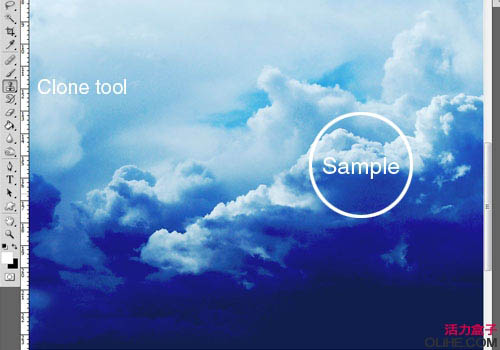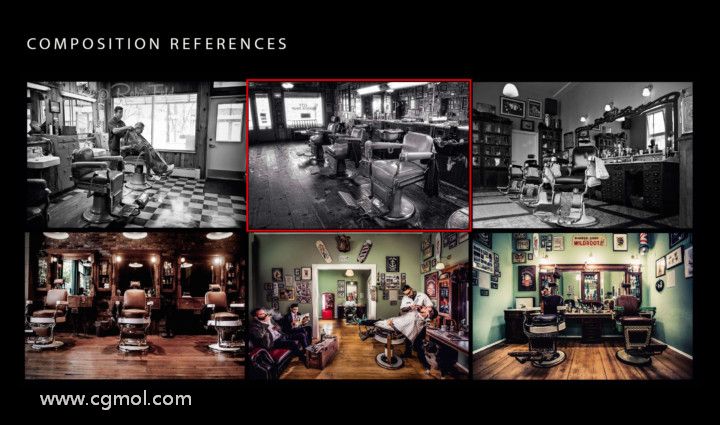合成藤蔓纏繞在空中飛行人物照片的PS教程
2020-05-25 00:00:00
來源/作者: PS自學網 / 中寅
己有:246人學習過
五、現在你可能要使用不同的大小在同一區域描邊很多路徑來創建頭發。 有一件事你可以在完成描邊路徑后做,你可以復制圖層,并使用轉換工具(編輯>自由變換)調整大小和旋轉的頭發給它更多的深度。 你也可以嘗試取樣頭發的不同色調,使其更加切合實際。
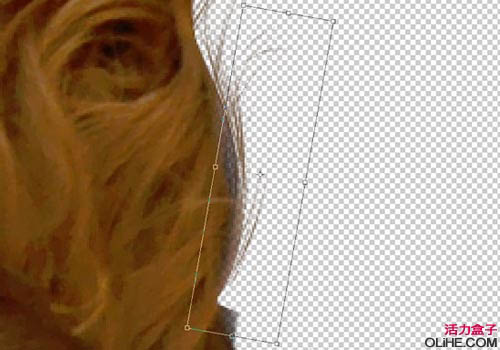
六、繼續做更多的描邊,復制旋轉和調整頭發圖層,直到它們更好的融合。 在每一片頭發的選區做相同的事。

七、如果你得到了一個好的效果,就選擇所有的頭發圖層,合并他們(按Ctrl +E)。

八、拖動天空圖像到文檔中,把它放在“女孩”圖層的下方,用它來填充整個背景。


九、天空需要更豐富的藍色色調。因此應用下圖設置,獲得一個不錯的色彩:
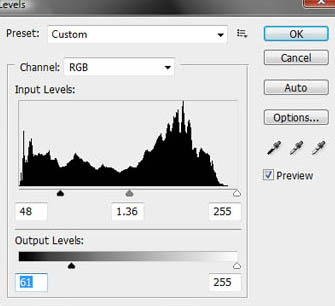
色階
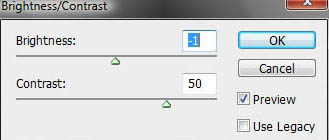
亮度/對比度
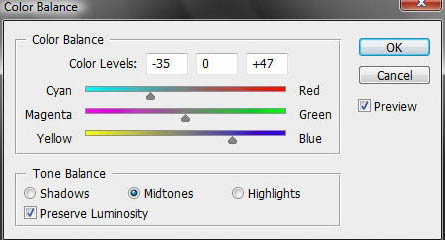
色彩平衡-中間值
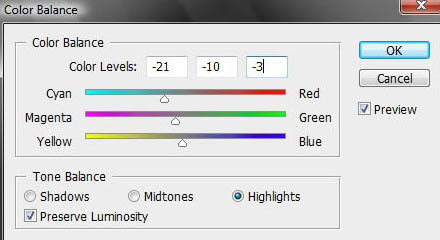
色彩平衡-高光

色彩平衡-暗調
十、現在的天空左下部分看起來有點空,因此我們將從其他地方克隆一些云彩。 使用克隆圖章工具,取樣天空另一邊的一些云彩,使用300px寬的柔軟的圓形筆刷。